Android roskakoriin-miten palauttaa tiedostoja Android? [MiniTool Tips]
- witterinkedin
Yhteenveto :

Windowsissa on roskakori, joten jotkut saattavat kysyä onko Android-laitteessa Android-Roskakori? Tiedätkö miten palauttaa tietoja Android roskakoriin? MiniTool kertoo asioita haluat tietää Android roskakoriin ja Android data recovery tässä viestissä.
Osa 1: Onko puhelimessasi Android-roskakoria?
Kun käytät Android-puhelinta, saatat vahingossa poistaa joitain tärkeitä tiedostoja. Tässä tilanteessa, haluat saada nämä poistetut tiedostot takaisin. Ehkä, ajattelet tätä kysymystä ensinnäkin: onko Android roskakoriin puhelimeen?
kuten tiedätte, tietojenkäsittelyssä on roskakorin (tunnetaan myös nimellä Trash), joka on väliaikainen tallennuspaikka tiedostoille, jotka on poistettu tietokoneen kiintolevyltä, mutta ei pysyvästi poistettu tiedostojärjestelmästä.
yleensä voit siirtyä roskakoriin selataksesi poista-tiedostoja ja undeletoida vahingossa poistetut tiedostot tai poistaa tiedostot pysyvästi.
samoin, jos puhelimessa on Android roskakoriin, voit palauttaa joitakin tiedostoja, Kun poistat ne vahingossa. Mutta, tosiasia on, että ei ole tällaista toimintoa Android-puhelimessa.
niin, jos haluat tietää, miten palauttaa poistetut tiedostot Android roskakoriin, kerromme, että se on väärä ehdotus.
kuitenkin, Jos Android-roskakoria ei ole, minne poistetut tiedostot tallennetaan android-puhelimeen? Itse asiassa, poistetut tiedostot eivät pyyhkiä Android-laitteesta tai SD-kortilta välittömästi. Sektorit, joilla ne ovat, on vain merkitty tyhjiksi, joten kaikki uudet tiedot voidaan kirjoittaa.
ennen kuin nämä poistetut tiedostot korvataan uusilla tiedoilla, voit käyttää palan ilmaista Android data recovery-ohjelmistoa saadaksesi ne takaisin.
sitten, miten palauttaa pysyvästi poistetut tiedostot Androidista? Tässä viestissä, suosittelemme käyttämään tätä ammattilaisen työkalu-MiniTool Mobile Recovery Androidille.
nyt, Lue osa 2 oppia käyttämään tätä ohjelmistoa saada poistetut Android tiedot takaisin helposti.
Osa 2: Miten hakea poistetut tiedostot Android-puhelimesta?
MiniTool Mobile Recovery Android on eräänlainen ohjelma, joka on erityisesti suunniteltu palauttamaan kaikki kadonneet ja poistetut tiedostot, mukaan lukien tekstitiedot, kuten viestit, yhteystiedot, puheluhistoriat, WhatsApp, asiakirjatiedot; ja mediatiedot, kuten Kuvat, APP Kuvat, videot, audiona, ja WhatsApp liitetiedostoja Android-puhelimen ja tabletin, sekä sen SD-kortti.
lisäksi, tämä ohjelmisto voidaan käyttää lähes kaikki merkit ja mallit Android puhelin ja tabletti, kuten Samsung, Sony, LG, HTC, ja enemmän.

Jos olet kiinnostunut Samsung Galaxy S6 data recovery issue, lue tämä artikkeli ja opit sen 6 yleistä tapausta arki.
tämän ilmaisohjelman avulla voit palauttaa 10 samantyyppistä tiedostoa joka kerta. Jos käytät Windows 10/8/7, voit ladata ja asentaa ilmainen painos tämän ohjelmiston tietokoneeseen on kokeilla nyt.
Free Download
tällä ohjelmistolla on kaksi palautusmoduulia: Toipua puhelimesta ja toipua SD-kortti. Sitten esittelemme ne yksi kerrallaan seuraavasti.
Moduuli 1: Palauta poistetut tiedostot Android-laitteesta suoraan
Jos haluat palauttaa poistetut tiedostot Android-puhelimestasi tai tabletistasi suoraan, kannattaa käyttää Palauta puhelimesta-moduulia. Ennen tätä hyödyntämistä moduuli tämän ohjelmiston, on joitakin asioita kannattaa kiinnittää huomiota:
- Android data recovery software käytetään palauttaa poistetut tiedot, jotka eivät korvaa uusia tiedostoja. Tämä ohjelmisto ei ole poikkeus. Niin, vain lopettaa Android-laitteen mahdollisimman pian, kun poistat tiedostot vahingossa. Tai muuten, nämä tiedostot tulee peruuttamaton.
- sinun täytyy varmistaa, että Android-laitteesi on juurtunut. Muuten, tämä ohjelmisto ei toimi normaalisti poimia tietoja Android.
- sinun täytyy sulkea mikä tahansa muu Android-hallintaohjelmisto, kun käytät tätä ohjelmistoa poistettujen Android-tietojen hakemiseen. Tai ehkä, tämä ohjelmisto ei toimi onnistuneesti.
Vaihe 1: Ensinnäkin, sinun pitäisi liittää Android-laitteen tietokoneeseen USB-kaapelilla. Sitten, voit avata ohjelmiston syöttää sen tärkein käyttöliittymä seuraavasti. Tässä, näet sen kaksi elpyminen moduulit. Klikkaa toipua puhelimen moduuli jatkaa.

Vaihe 2: Tässä vaiheessa ohjelmisto kehottaa tunnistamaan Android-laitteen.
Ensinnäkin, sinun täytyy ottaa USB-testaus Android-laitteen. Itse asiassa, eri Android versiot ovat erilaisia tapoja tehdä tätä työtä. Voit valita oikea versio tästä käyttöliittymästä, ja noudata yksityiskohtaisia ohjeita, jotta USB-testaus.
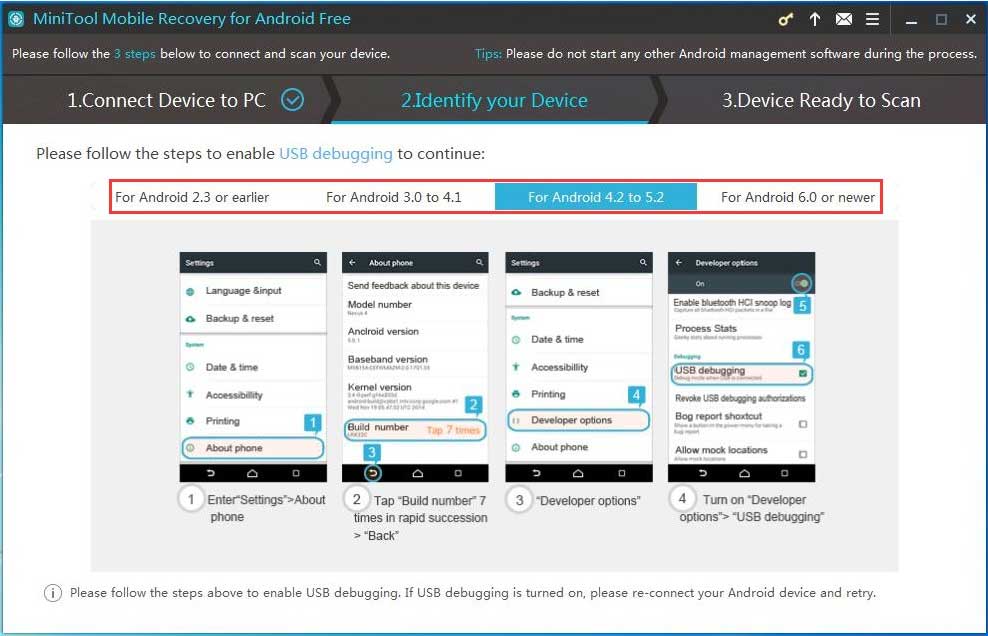
esimerkiksi Android 5.2: n kohdalla kannattaa klikata Android 4.2: sta 5.2: een. Sitten, tämä ohjelmisto näyttää neljä vaihetta: ① Anna Asetukset > tietoja puhelimesta ② Tap rakentaa numero 7 kertaa nopeassa järjestyksessä > Back ③ Kehittäjäasetukset ④ Käynnistä Kehittäjäasetukset > USB-testaus. Tee kuten askeleet käskevät.
toiseksi, sinun täytyy sallia USB-testaus tietokoneesta aiot käyttää. Tässä, sinun pitäisi tehdä tämän toiminnon Android-laitteella: Tarkista aina salli tästä tietokoneesta vaihtoehto Android ja napauta OK jatkaa.
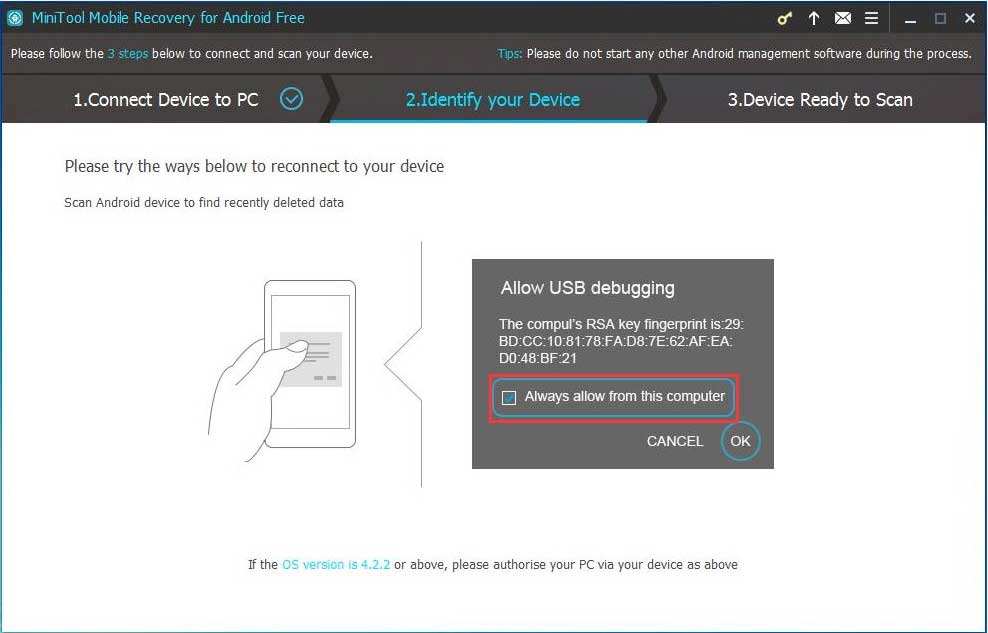
Vaihe 3: sitten näet laitteen valmiina skannattavaksi. Tässä, näet tiedostotyyppejä tämä ohjelmisto voi palauttaa ja kaksi skannausmenetelmiä se voi tarjota.

Jos valitset Pikaskannaustavan, tekstitietotyypit, kuten yhteystiedot, viestit, puheluhistoriat ja WhatsApp-Viestit & liitteet tarkistetaan oletusarvoisesti. Samalla voit poistaa tarpeettomat tyypit tässä käyttöliittymässä.
Jos päätät käyttää Deep Scan-menetelmää, kaikki tietotyypit tarkistetaan oletusarvoisesti, eikä sinulla ole oikeutta poistaa tarkistusta tietotyypeistä, joita et halua palauttaa. Näin tämä Skannausmenetelmä maksaa sinulle enemmän aikaa lopettaa skannausprosessin. Sinun pitäisi olla kärsivällinen.
kun olet valinnut oikean skannaustavan, jatka napsauttamalla Seuraava-painiketta.
Vaihe 4: Sitten, tämä ohjelmisto aloittaa skannausprosessin. Sen jälkeen, näet scan tulos käyttöliittymä. Se on tietotyyppiluettelo käyttöliittymän vasemmalla puolella. Voit klikata yhtä tietotyyppiä, jotta tämä ohjelmisto näyttää vain määritetyt tiedostot tässä käyttöliittymässä.
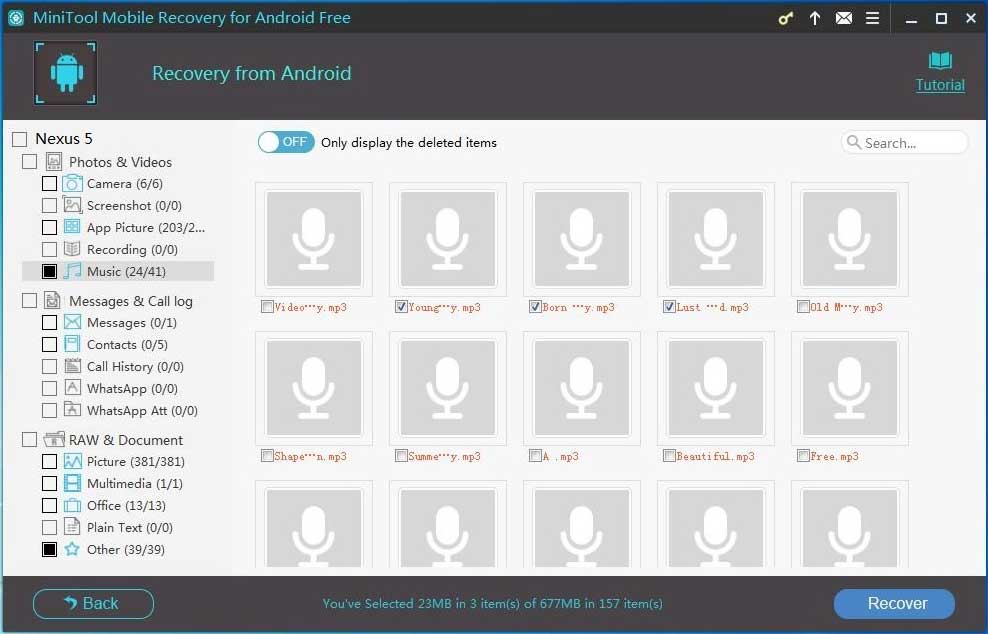
esimerkiksi Jos haluat palauttaa poistetut musiikkitiedostot Android-laitteellasi, Valitse Musiikki vasemmalta puolelta, tarkista palautettavat tiedostot ja klikkaa Palauta painike jatkaa.
Vaihe 5: ohjelmisto näyttää ponnahdusikkunan, jossa on oletustallennuspolku.
Jos et halua muuttaa tallennuspolkua, voit suoraan klikata Palauta-painiketta ikkunassa.

Jos haluat tallentaa valitut tiedostot toiselle polulle tietokoneellasi, sinun täytyy klikata Selaa-painiketta ja valita sitten toinen polku tietokoneellesi toisesta pop-ulos ikkunasta tallentaa nämä tiedostot.
lopuksi voit avata määritetyn tallennuspolun tietokoneellasi ja käyttää näitä talteen otettuja tiedostoja välittömästi.
klikkaa twiitataksesi
nyt on syytä muistuttaa, että tämän ohjelmiston ilmaisversiossa on joitakin rajoituksia. Jos haluat rikkoa näitä rajoituksia hakea lisää tietoa Android, voit päivittää tämän ilmaisohjelman kehittynyt versio.
Module 2: Palauta poistetut tiedot Android SD-kortilta
Oletetaan, että haluat palauttaa poistetut tiedostot Android-puhelimen SD-kortilta, sinun täytyy käyttää MiniTool Mobile Recovery-MiniTool-moduulia SD-kortilta Androidille.
samoin sinun täytyy lopettaa SD-kortin käyttö mahdollisimman pian sen jälkeen, kun olet poistanut tärkeät tiedostot vahingossa, jotta tietoja ei korvata.
ennen kuin käytät tätä palautusmoduulia, sinun täytyy poistaa SD-kortti Android-puhelimesta ja lisätä se SD-kortinlukijaan. Sen jälkeen, liitä SD-kortinlukija tietokoneeseen, johon olet asentanut tämän Android tietojen hyödyntämistä ohjelmisto.
sitten, voit seurata näitä ohjeita saada poistetut SD-kortin tiedot takaisin.
Vaihe 1: Avaa ohjelmisto päästäksesi tämän ohjelmiston pääliittymään. Sitten, sinun täytyy klikata toipua SD-kortti moduuli jatkaa.

Vaihe 2: Tämä ohjelmisto näyttää target SD-kortin seuraavassa rajapinnassa. Voit valita sen ja klikkaa Seuraava-painiketta aloittaa skannauksen.

Vaihe 3: skannauksen jälkeen näet seuraavan skannaustulosliittymän. Silti vasemmalla puolella on tietotyyppien luettelo. Voit valita yhden tietotyypin luettelosta ja tarkastella tämän käyttöliittymän yksityiskohtaisia skannattuja kohteita.

samaan aikaan voit napsauttaa sinistä painiketta kytkemällä sen pois päältä nähdäksesi vain poistetut tiedostot.
sitten, voit tarkistaa kohdetiedostot haluat palauttaa tässä scan tulos käyttöliittymä ja klikkaa Palauta-painiketta.
Vaihe 4: silti ohjelmisto näyttää ponnahdusikkunan, jossa on oletustallennuspaikka. Voit valita tallentaa valitut tiedostot kyseiseen paikkaan klikkaamalla Palauta-painiketta suoraan tai voit klikata Selaa-painiketta valita toisen sopivan polun tietokoneen tallentaa ne.
avaa vihdoin määritetty tallennuspolku tarkistaaksesi, säilytetäänkö valitut tiedostot hyvin vai ei.
Click to tweet
haluatko käyttää tätä Android data recovery program hakea lisää tietoja Android SD-kortilta ilman rajoituksia? Voit valita saada kehittynyt versio tämän ohjelmiston MiniTool virallinen sivusto.
muut suositukset Android SD card data recovery:
MiniTool tarjoaa myös toisen kaksi kappaletta tietojen palauttamista ohjelmisto auttaa sinua palauttamaan poistetut tiedot Android SD-kortilta, ja ne ovat MiniTool Power Data Recovery ja MiniTool Photo Recovery.
1. MiniTool Power Data Recovery on erityisesti suunniteltu palauttamaan kadonneet ja poistetut tiedot erilaisista digitaalisista tallennuslaitteista, kuten sisäinen kiintolevy, ulkoinen kovalevy, USB-muistitikku, muistikortti, SD-kortti, ja niin edelleen.
siinä on neljä palautusmoduulia: Tämä PC, irrotettava levyasema, kiintolevy, ja CD / DVD-asema. Niistä, irrotettava Levyasemamoduuli voi auttaa sinua hakemaan tiedostoja Android SD-kortilta.
tämän ohjelmiston kokeiluversiolla voi tarkistaa, löytääkö se palautettavat tiedot. Siten, voit ensin kokeilla sitä, ja jos päätät palauttaa Android SD tiedot tämän ohjelmiston, voit käyttää sen koko painos.
vapaa lataus
2. MiniTool Photo Recovery voidaan hakea poistetut kuvat, audiona ja videoita digitaalikamera, muistikortti, USB-levy, kiintolevy, ja niin edelleen. Näin, Jos haluat vain kadonneet ja poistetut kuvat, audiona ja videot takaisin, voit käyttää tätä ohjelmistoa.
tämän ohjelmiston ilmaisella versiolla voit palauttaa yhteensä 200MB tiedot. Palauttaa tietoja rajoituksetta, sinun täytyy päivittää freeware advanced edition.
Free Download
voit vain valita yhden tietojen hyödyntämistä ohjelmisto palauttaa Android tiedot mukaan todellinen tilanne.
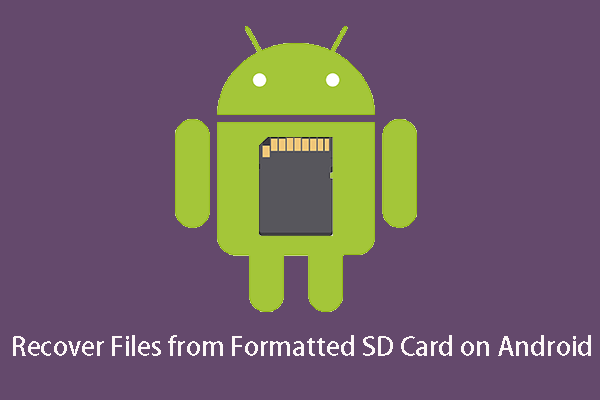
haluatko palauttaa tiedostoja formatoidusta SD-kortista Android? Tässä artikkelissa esitellään joitakin hyödyllisiä ratkaisuja tekee alustettu SD card recovery Android.
Osa 3: Bottom Line
on totuus, että puhelimessasi ei ole Android-roskakoria. Kuitenkin, se on edelleen mahdollista palauttaa kadonneet ja poistetut Android tiedot niin kauan kuin ne eivät korvaa uusia tietoja. Voit kokeilla näitä kolmea työkalua, jotka on mainittu tässä viestissä tehdä Android data recovery.
Jos sinulla on kysyttävää, kun käytät MiniTool-ohjelmistoa, ota rohkeasti yhteyttä lähettämällä sähköpostia osoitteeseen . Voit myös jakaa kysymyksesi ja ratkaisusi meille seuraavalla kommenttivyöhykkeellä.
Leave a Reply